Windows10系统有自己的edge浏览器,但是很多网友习惯使用其他第三方浏览器,没有用过edge浏览器。
那么我们如何卸载edge浏览器呢?Edge浏览器是微软windows10系统自带的浏览器,是Win10系统的默认浏览器。卸载Edge浏览器并不容易。
幸运的是,英雄们发现他们可以使用微软脚本卸载Edge浏览器。
我们知道,在windows10的开始菜单右侧是一个名为搜索网页和窗口的搜索框。我们在这个搜索框中键入[Windows Powsershell],然后按回车键。
打开Windows Powershell工具,它是超级终端。
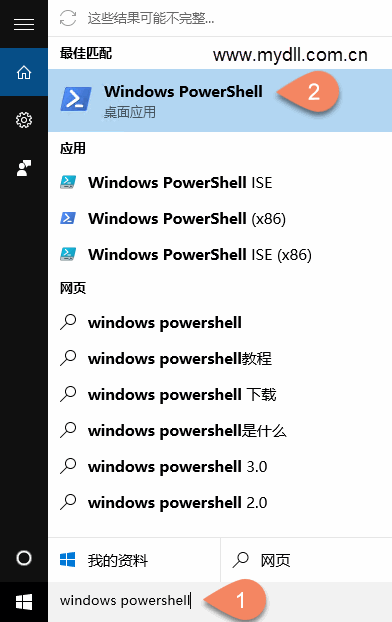
然后执行以下命令
get-appxpackage *edge*
该命令的目的是查找Edge浏览器的安装包。请注意,第六行是
PackageFullName:Microsoft.MicrosoftEdge_25.10586.672.0_neutral_8webkyb3d8bbwe
也就是说,要写下行PackageFullName的内容,我们可以先选中它,然后用Ctrl C复制这个内容。
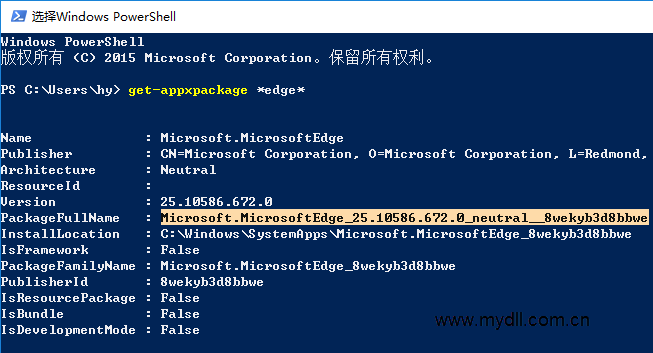
接下来,使用remove命令卸载Edge浏览器,如下所示
remove -appxpackage Microsoft.MicrosoftEdge_25.10586.672.0_neutral_8webkyb3d8bbwe
以上是我们通过百度看到的卸载Edge浏览器的解决方案,不过我们可能会遇到卸载失败的情况,至少边肖会。Win10系统给出的提示是该应用是Windows的一部分,不能为每个用户卸载。
管理员可以尝试使用“启用或禁用Windows功能”从计算机中删除该应用程序。
但实际上在Windows S10系统中启用或禁用Windows功能的选项中并没有Edge浏览器来操作,也就是说微软并不希望我们卸载Edge浏览器。
那么我们该怎么办呢?只能借助Edge浏览器卸载工具卸载。
然而,实时情况并非如此。除了第三方Edge浏览器卸载工具,我们还可以删除或者重命名Edge浏览器所在的核心文件夹,也可以达到卸载Edge浏览器的目的。
第一步,输入以下路径C:WindowsSystemApps,找到文件夹Microsoft。Microsoft Edge _ 8WEKYB3D8BBWE,然后用鼠标右键单击文件夹。
然后单击右键菜单中的属性命令,在常规选项卡中,将其设置为只读。
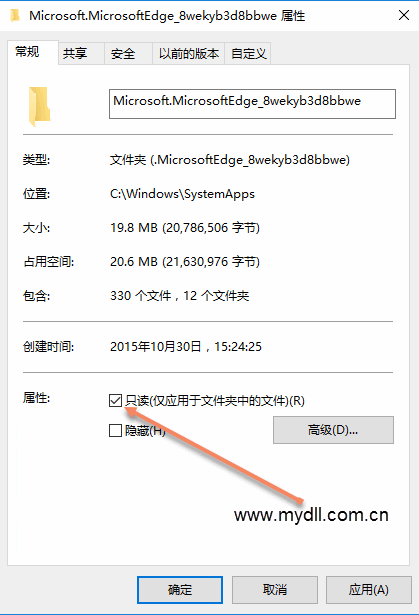
然后进入微软MicrosoftEdge_8wekyb3d8bbwe。文件夹,找到MicrosoftEdge.exe和MicrosoftEdgeCP.exe这两个程序,
把它的后缀修改成别的,比如old,修改后的完整文件名是MicrosoftEdge.old和MicrosoftEdgeCP.old PS:看不到文件后缀的朋友,
您可以通过单击“视图”菜单中的选项按钮来打开文件夹选项。在“查看”选项卡中,您可以隐藏已知文件类型的扩展名选项并取消选中它。
最后,我们需要做的就是重启电脑。重启后,我们再也找不到Edge浏览器了,OK。至此,我们已经完美卸载了Edge浏览器。虽然Edge浏览器文件依然存在,但是我们已经看不到Edge浏览器了。
系统无法调用。
一个朋友说删除微软。微软Edge _ 8WEKYB3D8BBWE文件夹完全可以完全卸载Edge浏览器。是的,我们可以通过修改其所有权来完全删除该文件夹,但是,
这会导致win10系统不稳定,反而带来麻烦。
卸载Win10 Edge浏览器的解决方案就分享到这里,希望对大家操作电脑有帮助。








